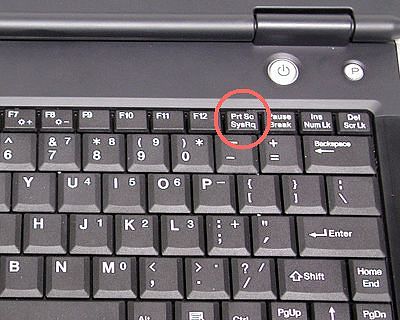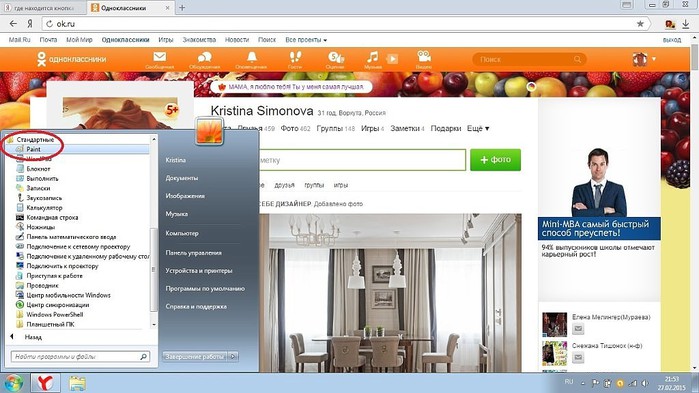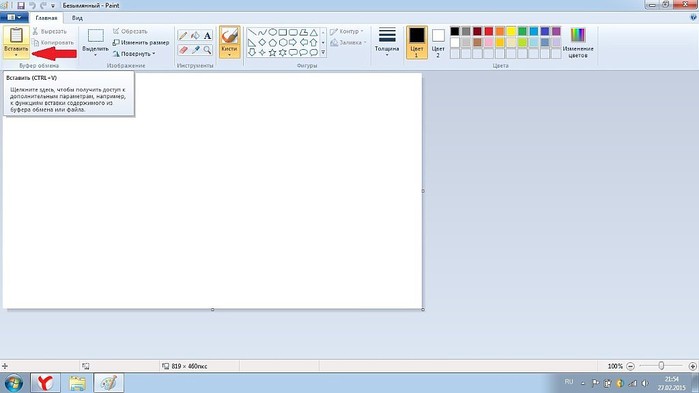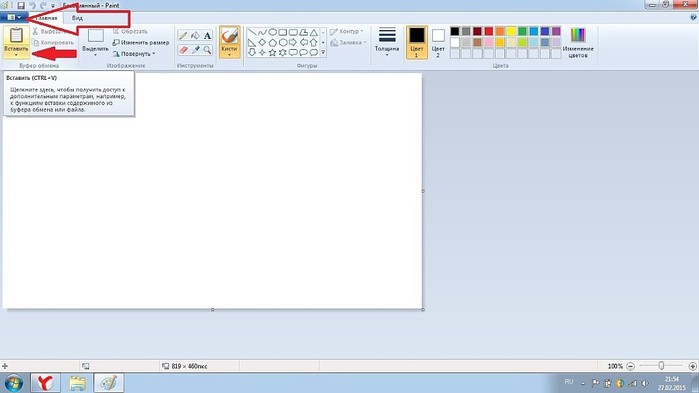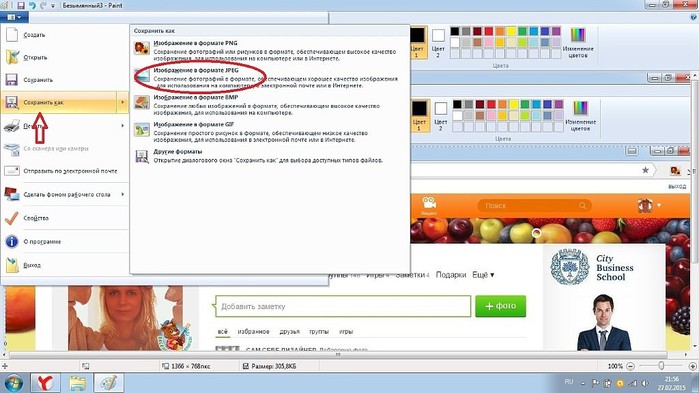Сегодня хотим предложить вашему вниманию новую порцию советов для ускорения действий в этой программе. О них расскажет Николай Павлов — автор проекта «Планета Excel», меняющего представление людей о том, что на самом деле можно сделать с помощью этой замечательной программы и всего пакета Office. Николай является IT-тренером, разработчиком и экспертом по продуктам Microsoft Office, Microsoft Office Master, Microsoft Most Valuable Professional. Вот проверенные им лично приёмы для ускоренной работы в Excel. ↓
Быстрое добавление новых данных в диаграмму
Если для вашей уже построенной диаграммы на листе появились новые данные, которые нужно добавить, то можно просто выделить диапазон с новой информацией, скопировать его (Ctrl + C) и потом вставить прямо в диаграмму (Ctrl + V).
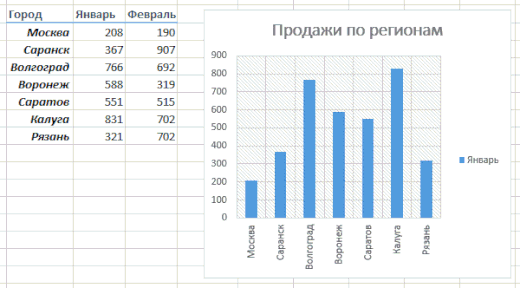
Мгновенное заполнение (Flash Fill)
Эта функция появилась только в последней версии Excel 2013, но она стоит того, чтобы обновиться до новой версии досрочно. Предположим, что у вас есть список полных ФИО (Иванов Иван Иванович), которые вам надо превратить в сокращённые (Иванов И. И.). Чтобы выполнить такое преобразование, нужно просто начать писать желаемый текст в соседнем столбце вручную. На второй или третьей строке Excel попытается предугадать наши действия и выполнит дальнейшую обработку автоматически. Останется только нажать клавишу Enter для подтверждения, и все имена будут преобразованы мгновенно.
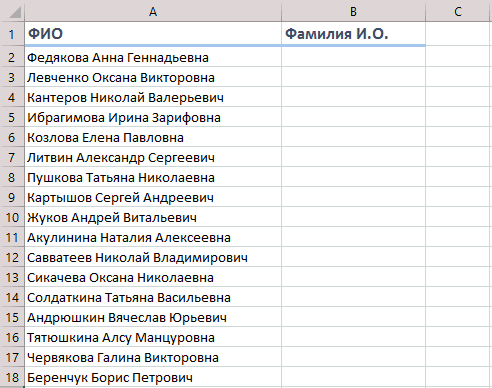
Подобным образом можно извлекать имена из email’ов, склеивать ФИО из фрагментов и т. д.
Копирование без нарушения форматов
Вы, скорее всего, знаете про «волшебный» маркер автозаполнения — тонкий чёрный крест в правом нижнем углу ячейки, потянув за который можно скопировать содержимое ячейки или формулу сразу на несколько ячеек. Однако есть один неприятный нюанс: такое копирование часто нарушает дизайн таблицы, т. к. копируется не только формула, но и формат ячейки. Этого можно избежать, если сразу после протягивания чёрным крестом нажать на смарт-тег — специальный значок, появляющийся в правом нижнем углу скопированной области.
Если выбрать опцию «Копировать только значения» (Fill Without Formatting), то Microsoft Excel скопирует вашу формулу без формата и не будет портить оформление.
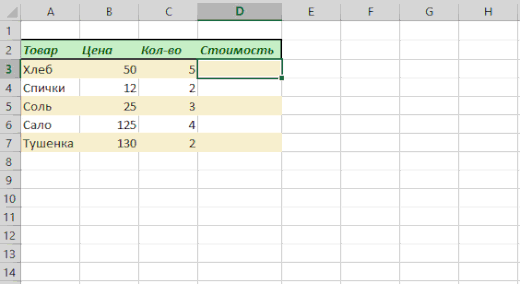














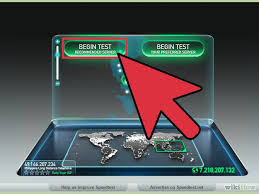




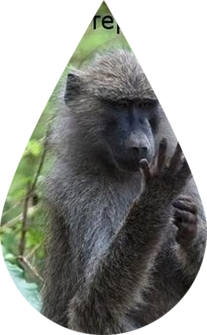















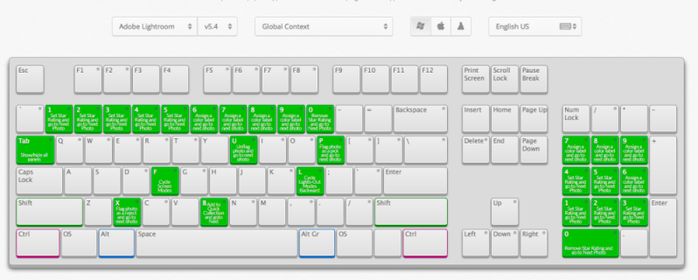
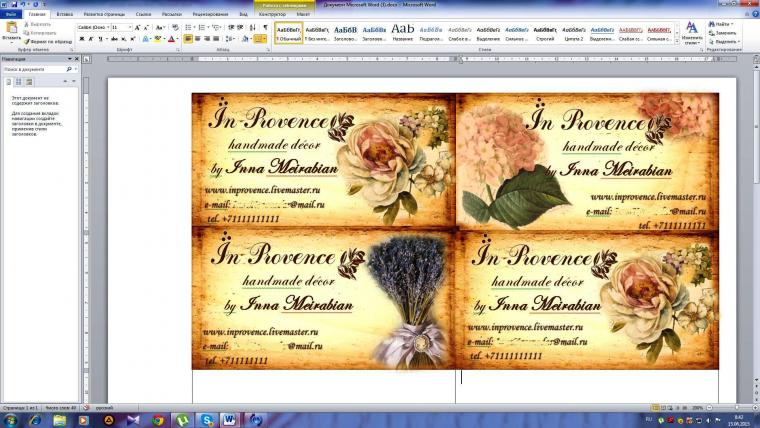
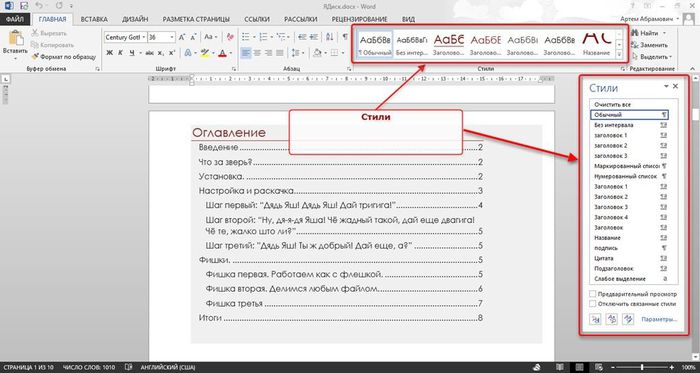

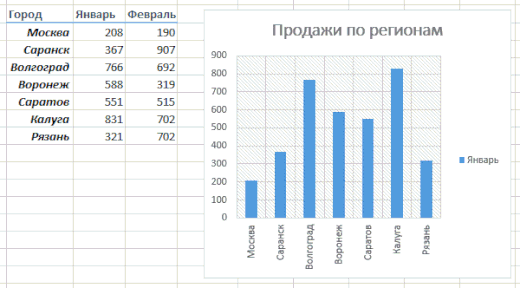
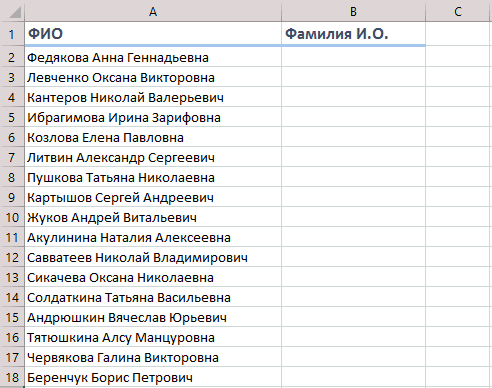
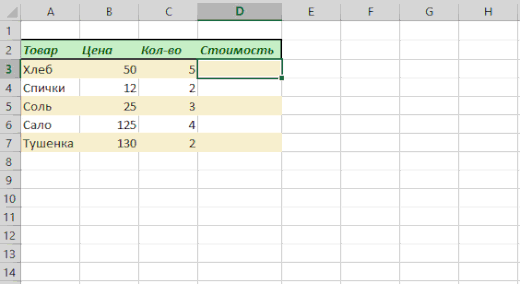
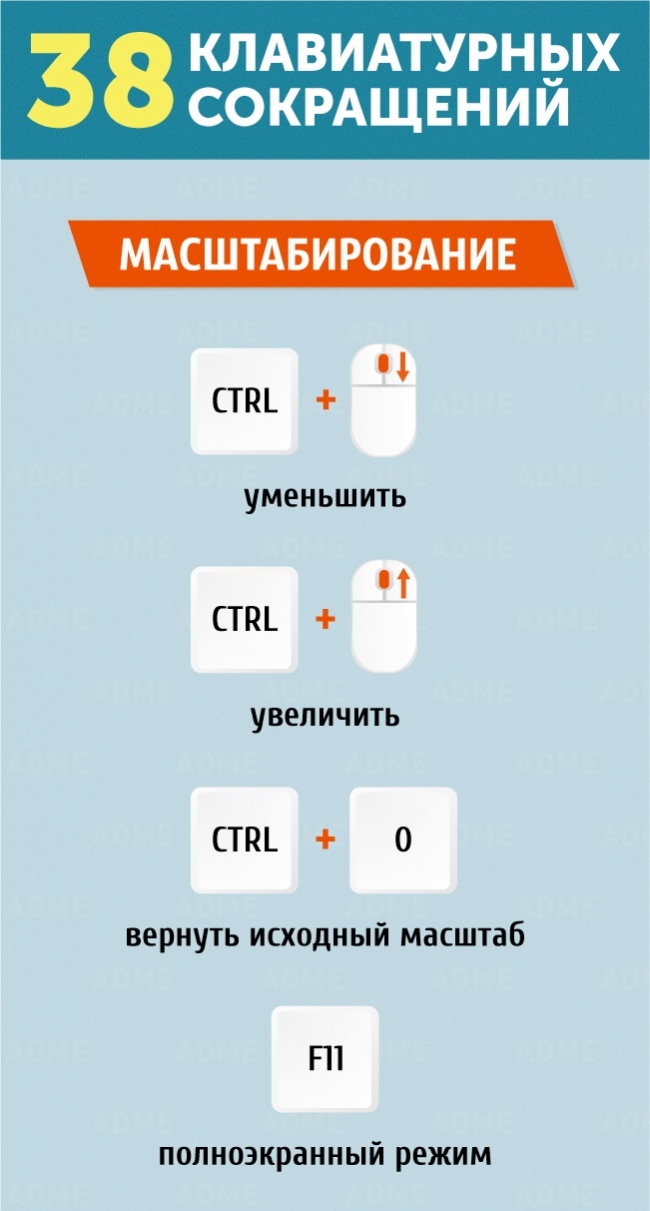
 Программы удаленного управления компьютером позволяют дистанционно управлять другим компьютером через Интернет или в локальной сети. Это удобно, когда необходимо помочь не очень опытному пользователю, например, родственнику или другу, плохо разбирающемуся в компьютере что-либо сделать на нем, не сходя со своего уютного кресла и не тратя при этом свои нервы и время на телефонные разговоры. Такие программы еще удобно использовать для удаленной работы, например, из дома для подключения в офис и наоборот — для доступа к своему домашнему ПК, для системного администрирования целого парка компьютеров и серверов.
Программы удаленного управления компьютером позволяют дистанционно управлять другим компьютером через Интернет или в локальной сети. Это удобно, когда необходимо помочь не очень опытному пользователю, например, родственнику или другу, плохо разбирающемуся в компьютере что-либо сделать на нем, не сходя со своего уютного кресла и не тратя при этом свои нервы и время на телефонные разговоры. Такие программы еще удобно использовать для удаленной работы, например, из дома для подключения в офис и наоборот — для доступа к своему домашнему ПК, для системного администрирования целого парка компьютеров и серверов.
 Я думаю, что любой активный пользователь сети Интернет сталкивался с необходимостью что-то скачать с таких файлообменников, как dfiles.ru (раньше depositfiles.com) и turbobit.net. А это на сегодняшний день самые популярные хранилища всяких вкусняшек. Не так давно появился ещё один бесплатный хостинг файлов bezsms.org. Чем же он выделяется среди множества других? А преимущества его в том, что там нет ограничений по времени с ожиданием следующих закачек. Сначала может показаться, что нужно иметь стальные нервы. Однако, если сделать всё по порядку, как я расписал здесь и показал в картинках, то процесс скачивания вам не будет выносить мозг:)
Я думаю, что любой активный пользователь сети Интернет сталкивался с необходимостью что-то скачать с таких файлообменников, как dfiles.ru (раньше depositfiles.com) и turbobit.net. А это на сегодняшний день самые популярные хранилища всяких вкусняшек. Не так давно появился ещё один бесплатный хостинг файлов bezsms.org. Чем же он выделяется среди множества других? А преимущества его в том, что там нет ограничений по времени с ожиданием следующих закачек. Сначала может показаться, что нужно иметь стальные нервы. Однако, если сделать всё по порядку, как я расписал здесь и показал в картинках, то процесс скачивания вам не будет выносить мозг:)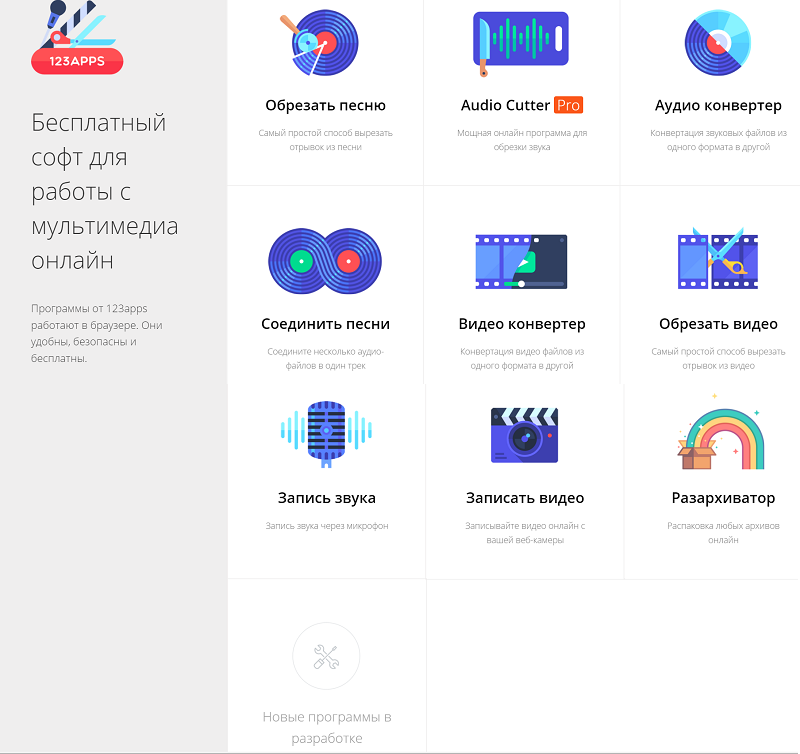
 Что делать, если в скайпе нет звука? То есть вы кому-то позвонили, но не слышите человека.
Что делать, если в скайпе нет звука? То есть вы кому-то позвонили, но не слышите человека. Если Вы - стоматолог, риелтор, юрист, сантехник или любой другой специалист и Вам нужна простая, понятная и удобная программа для создания визиток, то «Мастер визиток» - это то, что надо! Если вы раньше испробовали в работе другие программы и способы дизайна беджей,дисконтных карт и визиток, то тем более вам будет легче сравнить преимущества «Мастер визиток» со слишком сложными или ограниченными по возможностям иных программам.
Если Вы - стоматолог, риелтор, юрист, сантехник или любой другой специалист и Вам нужна простая, понятная и удобная программа для создания визиток, то «Мастер визиток» - это то, что надо! Если вы раньше испробовали в работе другие программы и способы дизайна беджей,дисконтных карт и визиток, то тем более вам будет легче сравнить преимущества «Мастер визиток» со слишком сложными или ограниченными по возможностям иных программам.





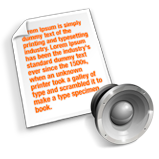 Надоело портить зрение, читая текст с экрана монитора? Или может вам удобнее слушать аудио-книги в дороге, чем читать их текстовую версию, сидя у компьютера?
Надоело портить зрение, читая текст с экрана монитора? Или может вам удобнее слушать аудио-книги в дороге, чем читать их текстовую версию, сидя у компьютера?




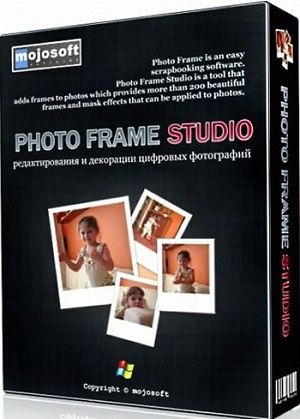

 Сегодня я хочу сделать небольшой обзор двух утилит для восстановления удаленных данных с флешки, карты памяти или с жесткого диска компьютера, кому-то это покажется не нужным, но порой удаленные фотографии, музыку и другие медиафайлы хотелось бы вернуть, но не все знают как это сделать и даже не все, что вообще это можно сделать, то есть сделать восстановление данных после удаления. Так вот, в этом посте сделаю обзор двух утилит. Эти две утилиты не самые лучшие только потому, что они бесплатные, с платными может они бы и в одном списке не числились, но нам платные ни к чему, этих порой достаточно выше крыши, да и среди бесплатных утилит для восстановления данных они на высшем уровне.
Сегодня я хочу сделать небольшой обзор двух утилит для восстановления удаленных данных с флешки, карты памяти или с жесткого диска компьютера, кому-то это покажется не нужным, но порой удаленные фотографии, музыку и другие медиафайлы хотелось бы вернуть, но не все знают как это сделать и даже не все, что вообще это можно сделать, то есть сделать восстановление данных после удаления. Так вот, в этом посте сделаю обзор двух утилит. Эти две утилиты не самые лучшие только потому, что они бесплатные, с платными может они бы и в одном списке не числились, но нам платные ни к чему, этих порой достаточно выше крыши, да и среди бесплатных утилит для восстановления данных они на высшем уровне.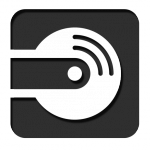 За здоровьем жесткого диска, как и любым другим компонентом компьютера или ноутбука, нужно следить, чтобы не вышел он из строя раньше времени. В этой статье мы познакомимся со встроенной в ОС Windows утилитой проверки жесткого диска chkdsk. С ее помощью проведем диагностику HDD и исправим имеющиеся ошибки.
За здоровьем жесткого диска, как и любым другим компонентом компьютера или ноутбука, нужно следить, чтобы не вышел он из строя раньше времени. В этой статье мы познакомимся со встроенной в ОС Windows утилитой проверки жесткого диска chkdsk. С ее помощью проведем диагностику HDD и исправим имеющиеся ошибки.